Iată detalii despre cum să obțineți imagini de fundal cu aspect fantastic pe televizor
Google a anunțat pentru prima dată Fundalul pentru Chromecast ne-am întors la Google I/O, dar acum a trecut în sfârșit comutatorul și ne permite să personalizăm ce imagini vedem afișate de Chromecastul nostru când este în modul inactiv.
Există câteva lucruri pe care trebuie să le cunoașteți când accesați Fundal și câteva sfaturi și trucuri care să vă ajute să profitați la maximum de experiență. Citiți mai departe pentru detalii.
Ce este mai exact Backdrop?

Când nu vizionați în mod activ ceva pe Chromecastul dvs., acesta afișează o expunere de diapozitive cu imagini destul de uimitoare. Până acum, Google a ales ceea ce îl vor lăsa ca un screensaver elegant asupra căruia nu ai niciun control. Acum, totuși, puteți personaliza feedul pentru a include imaginile dvs vrei pentru a vedea.
Fie că prezentările de diapozitive sunt create din diferite categorii preîncărcate, Google+ sau chiar propriile imagini, Backdrop are suficiente opțiuni pentru a-l face să arate așa cum doriți. În plus, veți primi și un ceas perpetuu și chiar informații despre vremea locală, dacă alegeți.
Cum să-l activezi
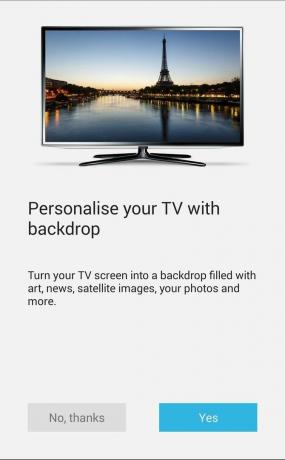
Dacă sunteți deja utilizator Chromecast, veți avea deja conectată o aplicație mobilă, fie că este Android sau iOS. Acesta este, de asemenea, un punct demn de remarcat; Fundalul este disponibil și pentru proprietarii de iPhone și iPad care folosesc Chromecast. Activarea este destul de simplă, iar aplicația face o treabă destul de bună de a vă ghida prin ea pas cu pas. Iată cum o faci:
- Deschideți aplicația Chromecast pe dispozitivul dvs. Android sau iOS
- Glisați sertarul de navigare și selectați „Backdrop”
- Atingeți „Da” pe ecranul următor
- Selectați ceea ce doriți să vedeți
De acolo, mergeți la următoarea secțiune, personalizând cum doriți să arate fundalul Chromecast.
Ceea ce poți vedea

Iată ce categorii puteți utiliza cu fundalul dvs., deși pare să difere ușor în funcție de regiune:
- Fotografiile tale - Afișează albumele foto Google+ pe televizor
- Vremea - Alegerea de a afișa informațiile meteo pentru locația dvs. și dacă este în Celsius sau Fahrenheit.
- Artă - Alegeți între Google Open Gallery, Google Cultural Institute sau ambele
- Știri și stil de viață (nu sunt disponibile în Marea Britanie)
- Imagini prin satelit
- Fotografii recomandate
Un alt truc destul de frumos pe care îl puteți folosi cu imaginile dvs. folosește cuvintele fierbinți „OK Google” (dacă îl puteți folosi.) Pur și simplu spuneți „OK Google, ce este pe Chromecast?" și te va duce la un diapozitiv unde poți afla mai multe informații despre fotografia pe care o cauți la.
Alte puncte de remarcat

- Dacă utilizați unele dintre imaginile organizate pe fundalul dvs., atunci lucrurile ar trebui să arate întotdeauna destul de uimitor. Dar, există și opțiunea de a folosi propriile imagini. Și, din păcate, dacă nu ești un fotograf deosebit de bun, imaginile tale îți pot părea dezamăgitoare atunci când sunt aruncate în aer pe televizor.
- Nu puteți opri ceasul, albumul, cine l-a partajat sau lucrurile Chromecast din stânga jos. Și asta e dezamăgitor.
- Configurarea fotografiilor prin Google+ pentru afișare pare a fi o afacere destul de neplăcută. Din anumite motive, selecția de albume care ni s-a oferit pentru a alege a fost considerabil mai mică decât cele care sunt de fapt în Google+.
Totuși, este încă destul de grozav de făcut din partea Google și, cu Backdrop, ecranul Chromecast poate deveni acum propria expunere de diapozitive personalizată atunci când nu îl folosiți pentru a vizualiza ceva. Este ușor de utilizat și, cu puțină ușurare din partea ta, produce ceva extrem de plăcut la vedere.
